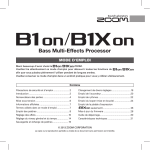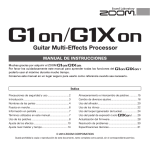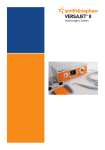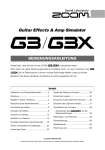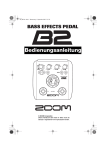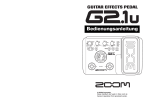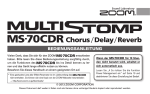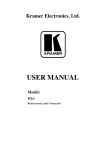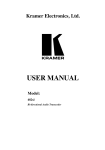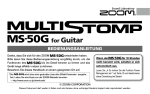Download BEDIENUNGSANLEITUNG
Transcript
BEDIENUNGSANLEITUNG Vielen Dank, dass Sie sich für den ZOOM entschieden haben. Bitte lesen Sie diese Bedienungsanleitung sorgfältig durch, um die Funktionen des ins Detail kennen zu lernen und das Gerät lange effektiv nutzen zu können. Bewahren Sie dieses Handbuch als Referenz an einem geeigneten Ort auf. bis Inhalt Gebrauchs- und Sicherheitshinweise ........................2 Einleitung ..................................................................3 Bezeichnung der Bedienelemente ............................4 Einschalten des Geräts .............................................6 Display-Informationen ...............................................7 Begriffe in diesem Handbuch....................................7 Verwenden von Patches ...........................................8 Effekte einstellen .................................................... 10 Anpassen von Master-Lautstärke und Tempo ........14 Speichern und Tauschen von Patches .....................15 Ändern verschiedener Einstellungen ......................16 Gebrauch des Tuners ..............................................20 Einsatz der Rhythmus-Funktion ..............................22 Einsatz des Loopers ...............................................24 Gebrauch des Expression-Pedals ( n u r )...26 Aktualisieren der Firmware .....................................28 Fehlerbehebung ......................................................30 Spezifikationen .......................................................31 © 2013 ZOOM CORPORATION Dieses Dokument darf weder in Teilen noch als Ganzes ohne vorherige Erlaubnis kopiert oder reproduziert werden. Gebrauchs- und Sicherheitshinweise SICHERHEITSHINWEISE Um Schäden zu vermeiden, müssen die in diesem Handbuch durch Warnund Sicherheitssymbole markierten Warnhinweise und Vorsichtsmaßnahmen beachtet werden. Diese Symbole haben die folgende Bedeutung: Hinweise zum Netzteil-Betrieb Wenn Sie das Netzteil aus der Steckdose ziehen, fassen Sie es immer direkt am Steckernetzteil. Bei Gewitter oder längerer Lagerung ziehen Sie das Netzteil aus der Steckdose. Hinweise zum Batteriebetrieb Setzen Sie die Batterien mit der korrekten Polarität (+/–) ein. Warnung Vorsicht Hier drohen ernsthafte Verletzungen oder Tod. Hier drohen Verletzungen oder Schäden am Gerät. Weitere Symbole Notwendige (vorgeschriebene) Handlungen. Verbotene Handlungen. Verwenden Sie den angegebenen Batterie-Typ. Verwenden Sie nie alte und neue Batterien oder Batterien unterschiedlicher Hersteller oder Typen gemeinsam. Wenn Sie das Gerät länger nicht nutzen, entfernen Sie die Batterien. Wenn Batterien ausgelaufen sind, säubern Sie das Batteriefach sowie die Kontakte sorgfältig von Resten von Batterieflüssigkeit. Verkabelung der Ein- und Ausgangsbuchsen Schalten Sie zuerst alle Geräte aus, bevor Sie Kabelverbindungen herstellen. Vor dem Transport müssen die Kabel und das Netzteil vom Gerät abgezogen werden. Lautstärke Warnung Betrieb über ein Netzteil Betreiben Sie dieses Gerät immer mit einem ZOOM AD-16 Netzteil. Verwenden Sie das Gerät nur innerhalb der angegebenen Absicherung, Kabelbelegung oder Spannung. Wenn Sie das Produkt in anderen Ländern oder Regionen mit einer abweichenden Netzspannung verwenden möchten, fragen Sie bei Ihrem ZOOM-Händler nach einem passenden Netzteil. Batteriebetrieb Verwenden Sie vier 1,5 Volt AA-Batterien (Alkaline oder Nickel-Metal-Hydrid). Lesen Sie die Hinweise auf den Batterien. Betreiben Sie das Gerät immer mit geschlossenem Batteriefach. Modifikationen Öffnen Sie nie das Gehäuse und versuchen Sie nicht, das Produkt zu modifizieren. Vorsicht Produkthinweise Lassen Sie das Gerät nicht fallen und üben Sie keine übermäßige Kraft aus. Es dürfen weder Gegenstände noch Flüssigkeiten ins Gerät gelangen. Betriebsumgebung Vermeiden Sie einen Betrieb... ...unter besonders hohen oder niedrigen Temperaturen. ...in der Nähe von Heizgeräten, Öfen oder anderen Hitzequellen. Gebrauchshinweise Einstreuungen mit anderen elektrischen Geräten Aus Sicherheitsgründen bietet der größtmöglichen Schutz vor elektromagnetischer Strahlung von innen und außen. Geräte, die gegenüber Interferenzen sehr empfindlich sind oder starke elektromagnetische Strahlung erzeugen, sollten jedoch nicht in der Nähe betrieben werden, da Einstreuungen nicht ausgeschlossen werden können. Stellen Sie den und das betroffene Gerät in solchen Fällen weiter voneinander entfernt auf. Elektromagnetische Interferenzen können bei allen elektronischen Geräten, also auch beim , Fehlfunktionen, Datenverluste und andere Probleme auslösen. Arbeiten Sie stets mit besonderer Vorsicht. Reinigung Verwenden Sie zur Reinigung der Oberflächen ein weiches Tuch. Bei Bedarf können Sie ein feuchtes, aber gut ausgewrungenes Tuch verwenden. Verwenden Sie keine aggressiven Reinigungsmittel, Wachse oder Lösungsmittel (wie Farbverdünner oder Reinigungsbenzin). Fehlfunktion Wenn das Gerät beschädigt wird oder Fehlfunktionen zeigt, ziehen Sie sofort das Netzteil aus der Steckdose, schalten das Gerät aus und ziehen alle Kabel ab. Wenden Sie sich dann mit Informationen wie dem Modellnamen und der Seriennummer des Geräts, einer Beschreibung der Fehlfunktion, Ihrem Namen, Ihrer Adresse und Ihrer Telefonnummer an Ihren Händler bzw. den ZOOM Support. Urheberrecht ...in hoher Luftfeuchtigkeit oder in der Nähe von Spritzwasser. •AlleindiesemHandbucherwähntenWarenzeichen,Produkt-sowieFirmennamensind Eigentum ihres jeweiligen Besitzers. ...an Orten mit starken Vibrationen. Anmerkung: ...in einer staubigen oder verschmutzten Umgebung. 2 Betreiben Sie das Gerät nicht länger mit hoher Lautstärke. Alle Warenzeichen sowie registrierte Warenzeichen, die in diesem Handbuch zur Kenntlichmachung genutzt werden, sollen in keiner Weise die Urheberrechte des Besitzers einschränken oder brechen. Einleitung Fünf Effekte gleichzeitig aktivierbar Bis zu fünf verschiedene Effekte lassen sich beliebig kombinieren und gleichzeitig verwenden. Mit Hilfe der Cursor-Tasten können Sie die benutzten Effekte zu jeder Zeit im LCD darstellen. Zahlreiche Rhythmus-Pattern Neben realistischen Sounds stehen nun auch aktualisierte Rhythmus-Pattern sowie Sounds zur Verfügung. Looper Der Looper kann auf Rhythmen synchronisiert werden und Phrasen mit einer Länge von bis zu 30 Sekunden aufnehmen. Realistisches Verstärker-Modelling Über die realistischen Verstärker-Modelling-Sounds aus unserem haben wir die obertonreiche und komprimierte Ansprache von Röhrenverstärkern authentisch nachempfunden. Lange Betriebsdauer mit Batterien Bei Verwendung von Alkaline-Batterien ist ein Dauerbetrieb von bis zu 20 Stunden möglich (bei inaktiver Hintergrundbeleuchtung). * Ein gedruckte Liste der Effekt-Parameter ist nicht im Lieferumfang des enthalten. Sie können sie jedoch von der ZOOM-Webseite herunterladen. → http://www.zoom.co.jp/ 3 Bezeichnung der Bedienelemente ■ Bedienoberfläche Display Cursor-Tasten (oben, unten, links, rechts) Expression-Pedal (nur ) HOME-Taste Parameter-Regler ENTER-Taste RHYTHM/LOOPER-Taste MENU-Taste Fußschalter 4 ■ Rückseite Pedalschalter (nur ) INPUTBuchse AUX INBuchse OUTPUTBuchse USBAnschluss ANMERKUNG •Signale, die an der Buchse AUX IN anliegen, können direkt auf die Buchse OUTPUT durchgeschliffen werden, ohne die internen Effekte zu durchlaufen. ZOOMNetzteil (AD-16) Gitarre Tragbarer MediaPlayer o.ä. DC9V Netzteilbuchse Kopfhörer Gitarrenverstärker Computer 5 Einschalten des Geräts Drehen Sie die Lautstärke des Verstärkers ganz herunter. ■ Im Batteriebetrieb ■ Im Netzteilbetrieb Schließen Sie ein AD-16-Netzteil an. Setzen Sie die Batterien im Batteriefach ein. Schalten Sie den Verstärker ein und drehen Schließen Sie eine Gitarrenkabel an der Buchse INPUT an. (Dadurch wird das Gerät gleichzeitig eingeschaltet.) Sie die Lautstärke auf. ANMERKUNG •Ein Betrieb über USB-Bus-Power ist nicht möglich. eco-Modus Wenn der eco-Modus aktiv ist (ON) und das Gerät für 10 Stunden nicht bedient wurde, schaltet es sich automatisch aus (siehe Seite 16). 6 Display-Informationen ■ HOME-Screen Bank-Name Patch-Nummer Anzeige der Restkapazität Status-Anzeige (→S. 18) Das bedeutet, dass der PatchInhalt verändert wurde. Das bedeutet, dass der PatchInhalt gespeichert wurde. Patch-Einstellungen (→S. 9) Effekte neu anordnen (→S. 13) Effekte löschen (→S. 12) Effekte hinzufügen (→S. 12) Effekt Patch-Name HINWEIS •Durch Drücken der Taste kehren Sie von jedem beliebigen Screen aus zum HOME-Screen zurück. •Inaktive Effekte (OFF) werden grau dargestellt. Begriffe in diesem Handbuch Patch Der ON/OFF-Status und die Parametereinstellungen eines Effekts werden als „Patch“ gespeichert und über diese Patches später geladen. Der kann 100 Patches speichern. Bank Eine Kombination aus 10 Patches wird als „Bank“ bezeichnet. Der verfügt über die 10 Bänke A–J. 7 Verwenden von Patches So wechseln Sie zu einem anderen Patch Verwenden Sie und . HINWEIS •Auf Seite 19 erfahren Sie Einzelheiten zur Preselect-Funktion, mit der Sie zu Patches wechseln, die nicht direkt auf das aktuelle Patch folgen. oder , um kontinu•Drücken und halten Sie ierlich zwischen den Patches zu blättern. 8 So wechseln Sie die Bank Verwenden Sie und . So ändern Sie die Einstellungen für einzelne Patches Bedienen Sie im Drücken Sie Wählen Sie PATCH SETTINGS. . . Bedienen Sie . Stellen Sie einen Wert zwischen 0 und 120 ein. . Der Screen PATCH SETTINGS wird eingeblendet. Drücken Sie Bedienen Sie Wählen Sie LEVEL. HOME-Screen. Drücken Sie ■ So ändern Sie den Patch-Pegel (LVL) ■ So ändern Sie den Patch-Namen (NAME) nur . Der Screen zur Editierung der Patches wird eingeblendet. Bedienen Sie . Bewegen Sie den Cursor. Drücken Sie . Bestätigen Sie das Zeichen, um es zu ändern. Bedienen Sie Bedienen Sie . . Ändern Sie das Zeichen. Öffnen Sie die gewünschte Seite. HINWEIS •Mit und wechseln Sie zwischen den Zeichen und Symbolen. 9 Effekte einstellen So wählen Sie einen Effekt aus So wählen Sie einen Effekt-Typen Bedienen Sie Verwenden Sie im HOME-Screen. und . Wählen Sie den Ordner. Drücken Sie Virtueller Regler . So blenden Sie den obersten Screen für den gewählten Effekt ein. ● Effekt-Prozessor-Grenze Darstellung des gewählten Effekts HINWEIS •D i e v i r tu e l l e n Re g l e r ze i g e n d i e a k tu e l l e n Parameterwerte. So schalten Sie einen Effekt an und aus Drücken Sie Effekt AN 10 oder . Effekt AUS Im kö n nen Sie fünf Effekte beliebig ko m b i n i e r e n . We n n S i e allerdings Effekt-Typen wählen, die besonders viel Prozessorleistung belegen (z. B. Amp Modelling), ist es möglich, dass die verfügbaren Prozessorleistung nicht ausreicht. In diesem Fall wird „PROCESSING LIMIT“ eingeblendet und der Effekt wird umgangen. Um das zu verhindern, verändern Sie einige der Effekt-Typen. ■ So wählen Sie aus einer Kategorie Drücken und halten Sie oder So stellen Sie die Parameter ein Drücken Sie . . Der Edit-Screen wird eingeblendet. Die Kategorien werden eingeblendet. Bedienen Sie Bedienen Sie . . Wählen Sie die Kategorie. Wählen Sie den Parameter, um ihn einzustellen. Drücken Sie Drücken Sie . ANMERKUNG •Der PEDAL. . Bestätigen Sie den Parameter, um ihn einzustellen. integriert die Effekt-Kategorie Bedienen Sie So blättern Sie durch die Effekte . Stellen Sie den Parameterwert ein. Wenn Sie mehrere Effekte verwenden, können Sie zwischen den Effekten blättern. Verwenden Sie und . HINWEIS •Ab Werk ist die Funktion Auto Save aktiv. Wenn Sie einen Parameter verändern, wird diese Änderung automatisch gespeichert. (Siehe Seite 18.) WEITER 11 Effekte einstellen So fügen Sie einen Effekt hinzu Drücken Sie . Fügen Sie den Effekt hinzu. Bedienen Sie im HOME-Screen. Drücken Sie abschlie- Wählen Sie ADD EFFECT. ßend . Wählen Sie EXIT. Drücken Sie . Drücken Sie Öffnen Sie den Screen zur Auswahl der Kategorie. . HINWEIS •Im Effekt-Screen können Sie auch oder gedrückt halten, um einen Effekt hinzuzufügen. Bedienen Sie . Wählen Sie die Kategorie. Drücken Sie Bedienen Sie . . Wählen Sie, wo der Effekt eingefügt werden soll. 12 im HOME-Screen. Öffnen Sie den Screen zur Platzierung des hinzugefügten Effekts. Bedienen Sie So entfernen Sie einen Effekt Wählen Sie DELETE EFFECT. Drücken Sie . Öffnen Sie den Screen zum Löschen von Effekten. Bedienen Sie . Drücken Sie . Wählen Sie den Effekt, den Sie entfernen möchten. Öffnen Sie den Screen EFFECT CHAIN. Drücken Sie Bedienen Sie . . Öffnen Sie den Screen zur Bestätigung. Wählen Sie den Effekt, den Sie verschieben möchten. Drücken Sie Drücken Sie . Löschen Sie den Effekt. Drücken Sie abschließend . Bestätigen Sie den Effekt, den Sie verschieben möchten. . Wählen Sie EXIT. Drücken Sie Bedienen Sie . So ändern Sie die Effekt-Reihenfolge Bedienen Sie . Wählen Sie die neue Position für den Effekt. im Drücken Sie . Bestätigen Sie die neue Position. HOME-Screen. Wählen Sie EFFECT CHAIN. Drücken Sie dann . 13 Anpassen von Master-Lautstärke und Tempo So passen Sie den Master-Pegel an Drücken Sie im Drücken Sie HOME-Screen. Öffnen Sie den Screen MENU. . Bedienen Sie Wähöen Sie MASTER LVL. . . Bedienen Sie Bedienen Sie . Wählen Sie BPM. Drücken Sie Drücken Sie im HOME-Screen. Öffnen Sie den Screen MENU. Bedienen Sie So passen Sie das Master-Tempo (BPM) an . Stellen Sie einen Wert zwischen 40 und 250 ein. . Stellen Sie einen Wert zwischen 0 und 120 ein. ANMERKUNG •Diese Tempo-Einstellung wird für jeden Effekt, Rhythmus und den Looper benutzt. Drücken Sie abschließend . Drücken Sie abschließend 14 . Speichern und Tauschen von Patches So speichern Sie das aktuelle Patch Drücken Sie im So tauschen Sie das aktuelle Patch Drücken Sie im HOME-Screen. HOME-Screen. Öffnen Sie den Screen MENU. Öffnen Sie den Screen MENU. Bedienen Sie Bedienen Sie . Wählen Sie SAVE. Drücken Sie . Wählen Sie SWAP. . Drücken Sie . Öffnen Sie den Screen SAVE für Patches. Öffnen Sie den Screen SWAP für Patches. Bedienen Sie Bedienen Sie . . Wählen Sie, wo das Patch gespeichert werden soll. Wählen Sie das andere Patch für den Tausch. Drücken Sie Drücken Sie . . Öffnen Sie den Screen zur Bestätigung. Öffnen Sie den Screen zur Bestätigung. Bedienen Sie Bedienen Sie . . „YES“: Aktion ausführen „YES“: Aktion ausführen „NO“: Aktion abbrechen „NO“: Aktion abbrechen Drücken Sie Drücken Sie . . ANMERKUNG • Pa t ch e s kö n n e n n i ch t getauscht werden, wenn das aktuelle Patch noch nicht gespeichert wurde. 15 Ändern verschiedener Einstellungen Drücken Sie im HOME-Screen. Öffnen Sie den Screen MENU. Bedienen Sie . Wählen Sie ALKALI (Alkaline) oder Ni-MH (NickelMetallhydrid). So aktivieren Sie den Eco-Modus Bedienen Sie . Wählen Sie SETTINGS. Bedienen Sie im SETTINGS-Screen. Wählen Sie eco. Drücken Sie . Öffnen Sie den Screen SETTINGS. So wählen Sie den Batterie-Typ aus Drücken Sie Bedienen Sie . . Wählen Sie ON oder OFF. Bedienen Sie im SETTINGS-Screen. Wählen Sie BATTERY. HINWEIS •ON: Der eco-Modus ist aktiv. Wenn das Gerät für 10 Stunden nicht bedient wird, schaltet es sich automatisch aus. •OFF: Der eco-Modus ist nicht aktiv. Drücken Sie 16 . So passen Sie die Dauer der Hintergrundbeleuchtung an Bedienen Sie im SETTINGS-Screen. Wählen Sie LCD LIGHT. Drücken Sie Bedienen Sie So stellen Sie den Display-Kontrast ein Bedienen Sie Wählen Sie LCD CNTRST. Drücken Sie . . Wählen Sie OFF, ON, 15sec oder 30sec. im SETTINGS-Screen. Bedienen Sie . . Stellen Sie einen Wert zwischen 1 und 13 ein. WEITER 17 Ändern verschiedener Einstellungen So stellen Sie AUTO SAVE ein Bedienen Sie Änderungen an den Patches müssen manuell gespeichert werden. im Wenn ein Patch verändert wurde, wird eine Meldung eingeblendet, sofern Sie nun ein anderes Patch laden möchten. SETTINGS-Screen. Wählen Sie AUTO SAVE. Drücken Sie ■ Wenn AUTO SAVE inaktiv ist (OFF) . Bedienen Sie Bedienen Sie . Wählen Sie „YES“, um zu speichern. . Wählen Sie „NO“, um den Vorgang abzubrechen. Wählen Sie ON oder OFF. ■ Wenn AUTO SAVE aktiv ist (ON) Änderungen an den Patches werden automatisch gespeichert. Das bedeutet, dass das Patch verändert wurde. Zeigt, dass das Patch gespeichert wurde. Drücken Sie . ANMERKUNG •Wenn Sie „NO“ wählen, werden die Änderungen an den Patch-Einstellungen nicht gespeichert und das andere Patch wird geladen. Bedienen Sie . Wählen Sie, wo das Patch gespeichert werden soll. 18 Drücken Sie . Drücken Sie . Öffnen Sie den Screen zur Bestätigung. Bedienen Sie Bedienen Sie . . Wählen Sie ON oder OFF. Wählen Sie „YES“, um zu speichern. Wählen Sie „NO“, um den Vorgang abzubrechen. HINWEIS •ON: Die PRESELECT-Funktion ist aktiv. Sie können das nächste Patch auswählen, bevor Sie es laden. Drücken Sie . •OFF: Die PRESELECT-Funktion ist nicht aktiv. Die Patch-Änderungen werden abgespeichert. ■ Wenn PRESELECT aktiv ist (ON) HINWEIS •Sie können den Speichervorgang auch im MENUScreen ausführen. •Lesen Sie dazu „So speichern Sie das aktuelle Patch“ (siehe Seite 15). ANMERKUNG Bedienen Sie im HOME-Screen und . Wählen Sie das nächste Patch. •Wenn ein Patch nicht gespeichert wurde, können die Patches nicht getauscht werden (siehe Seite 15). Drücken Sie So verwenden Sie PRESELECT Bedienen Sie im und gleichzeitig. Wechseln Sie zum gewählten Patch. SETTINGS-Screen. Wählen Sie PRESELECT. 19 Gebrauch d es Tuners So aktivieren Sie den Tuner Drücken Sie abschließend Drücken Sie im HOME- So ändern Sie die Tuner-Einstellungen Screen oder einem Effekt-Screen gleichzei- Drücken Sie im Tuner- tig Screen und . . Öffnen Sie den SettingsScreen TUNER. Öffnen Sie den Tuner-Screen. So stimmen Sie Ihre Gitarre Bedienen Sie Spielen Sie jede Saite offen an, um sie zu stimmen. ■ CHROMATISCHER TUNER . Wählen Sie einen Eintrag, um ihn zu bearbeiten. Drücken Sie . Bestätigen Sie einen Eintrag, (Zu tief) (Korrekte Stimmung) (Zu hoch) um ihn zu bearbeiten. Der Name der nächsten Note sowie die Genauigkeit der Stimmung werden angezeigt. Bedienen Sie ■ ANDERE TUNER Ändern Sie die Einstellung. Drücken Sie dann (Zu tief) 20 (Korrekte Stimmung) . (Zu hoch) . oder . ● Einstelloptionen OUTPUT Drop-Stimmung (FLAT) Wählen Sie BYPASS oder MUTE. Wählen Sie Referenztonhöhe (CALIBRATION) Die Referenztonhöhe für das mittlere A kann zwischen 435 bis 445 Hz eingestellt werden. × 0, × 1, × 2 oder × 3. ANMERKUNG •Wenn TYPE auf CHROMA eingestellt ist, ist keine Drop-Stimmung möglich. Tuner-Typen (TYPE) Wählen Sie den chromatischen (CHROMA) oder einen anderen Tuner-Typ. Die anderen Tuner-Typen sind in der Tabelle unten dargestellt. Tuner-Typen Anzeige Bedeutung Saiten-Nummer/Notenname 7 6 5 4 3 2 1 GUITAR Standard-Stimmung für alle Gitarren inklusive 7-Saiter B E A D G B E OPEN A In der Stimmung open sind die leeren Saiten auf einen A-Akkord gestimmt - E A E A C# E OPEN D In der Stimmung open D sind die leeren Saiten auf einen D-Akkord gestimmt - D A D F# A D OPEN E In der Stimmung open E sind die leeren Saiten auf einen E-Akkord gestimmt - E B E G# B E OPEN G In der Stimmung sind open G die leeren Saiten auf einen G-Akkord gestimmt - D G D G B D DADGAD Diese alternierende Stimmung wird oft für Tapping etc. benutzt. - D A D G A D 21 Einsatz der Rhythmus-Funktion So aktivieren Sie die Rhythmus-Funktion Bedienen Sie . Ändern Sie die Einstellung. Drücken Sie im HOMEoder einem Effekt-Screen ● Einstelloptionen . Öffnen Sie den RHYTHMScreen. PATTERN Wählen Sie das Rhythmus-Pattern aus. Informationen dazu finden Sie auf Seite 23. HINWEIS •Drücken Sie im RHYTHM-Screen LOOPER-Screen zu wechseln. , um zum Tempo (BPM) Der Einstellbereich ist 40-250. ANMERKUNG So stellen Sie das Pattern, das Tempo und die Lautstärke ein Bedienen Sie im . Wählen Sie einen Eintrag, um ihn zu bearbeiten. Bestätigen Sie einen Eintrag, um ihn zu bearbeiten. 22 Lautstärke (LVL) Der Einstellbereich ist 0-100. RHYTHM-Screen Drücken Sie •Diese Tempo-Einstellung wird von jedem Effekt, Rhythmus und dem Looper benutzt. . So starten Sie die Rhythmus-Wiedergabe Drücken Sie im RHYTHM-Screen . HINWEIS So halten Sie die Rhythmus-Wiedergabe an Drücken Sie im RHYTHM-Screen •Drücken Sie im RHYTHM-Screen , um zum HOME-Screen zurückzukehren, während die Rhythmus-Wiedergabe kontinuierlich fortgesetzt wird. . Rhythmus-Patterns Nr. Pattern-Name Taktmaß Nr. Pattern-Name Taktmaß Nr. Pattern-Name Taktmaß 1 GUIDE 4/4 25 R&B2 4/4 49 Swing1 4/4 2 8Beats1 4/4 26 70s Soul 4/4 50 Swing2 4/4 3 8Beats2 4/4 27 90s Soul 4/4 51 Bossa1 4/4 4 8Beats3 4/4 28 Motown 4/4 52 Bossa2 4/4 5 16Beats1 4/4 29 HipHop 4/4 53 Samba1 4/4 6 16Beats2 4/4 30 Disco 4/4 54 Samba2 4/4 7 16Beats3 4/4 31 Pop 4/4 55 Breaks1 4/4 8 Rock1 4/4 32 PopRock 4/4 56 Breaks2 4/4 9 Rock2 4/4 33 IndiePop 4/4 57 Breaks3 4/4 10 Rock3 4/4 34 EuroPop 4/4 58 12/8 Grv 12/8 11 ROCKABLY 4/4 35 NewWave 4/4 59 Waltz 3/4 12 R'n'R 4/4 36 OneDrop 4/4 60 JzWaltz1 3/4 13 HardRock 4/4 37 Steppers 4/4 61 JzWaltz2 3/4 14 HeavyMtl 4/4 38 Rockers 4/4 62 CtWaltz1 3/4 15 MtlCore 4/4 39 Ska 4/4 63 CtWaltz2 3/4 16 Punk 4/4 40 2nd Line 4/4 64 5/4 Grv 5/4 17 FastPunk 4/4 41 Country 4/4 65 Metro3 3/4 18 Emo 4/4 42 Shuffle1 4/4 66 Metro4 4/4 19 TomTomBt 4/4 43 Shuffle2 4/4 67 Metro5 5/4 20 Funk1 4/4 44 Blues1 4/4 68 Metro 21 Funk2 4/4 45 Blues2 4/4 22 FunkRock 4/4 46 Jazz1 4/4 23 JazzFunk 4/4 47 Jazz2 4/4 24 R&B1 4/4 48 Fusion 4/4 23 Einsatz des Loopers Bedienen Sie So aktivieren Sie den Looper . Ändern Sie die Einstellung. Drücken Sie im HOMEoder einem Effekt-Screen . ● Einstelloptionen Öffnen Sie den LOOPERScreen. Aufnahmezeit (TIME) Wählen Sie MANUAL oder einen Wert im Bereich von × 1 bis × 64. HINWEIS •Drücken Sie im LOOPER-Screen RHYTHM-Screen zu wechseln. , um zum So stellen Sie die Aufnahmezeit, das Tempo und die Lautstärke ein ANMERKUNG •Der Looper kann bis zu 30 Sekunden aufnehmen. •Wenn die gewählte Anzahl der Viertelnoten nicht in diesem Bereich liegt, wird sie automatisch angepasst. •Eine Änderung der Aufnahmezeit führt dazu, dass der aktuell aufgenommene Loop gelöscht wird. Bedienen Sie im LOOPER-Screen . Wählen Sie einen Eintrag, um ihn zu bearbeiten. Tempo (BPM) Der Einstellbereich ist 40-250. ANMERKUNG •Eine Änderung des Tempos löscht den aktuell aufgenommenen Loop. Drücken Sie . Bestätigen Sie einen Eintrag, um ihn zu bearbeiten. •Diese Tempo-Einstellung wird von jedem Effekt, Rhythmus und dem Looper benutzt. Lautstärke (LVL) Der Einstellbereich ist 0-100. 24 So nehmen Sie eine Phrase auf und geben sie wieder So können Sie einen aufgenommenen Loop overdubben Drücken Sie im Drücken Sie während der LOOPER-Screen . Loop-Wiedergabe . Starten Sie die Aufnahme. Drücken Sie dann Nach Ablauf der Aufnahmezeit startet die Wiedergabe. . So beenden Sie die Loop-Wiedergabe Drücken Sie im ■ Wenn TIME auf MANUAL eingestellt ist Die Loop-Wiedergabe beginnt, wenn Sie drü- cken oder die maximale Aufnahmezeit (30 Sekunden) erreicht ist. ANMERKUNG •Während der Rhythmus-Wiedergabe startet die Aufnahme nach einem Vorzähler. LOOPER-Screen . So löschen Sie den Loop Stoppen Sie die LoopWiedergabe und drücken und halten Sie im LOOPER-Screen. HINWEIS •Drücken Sie im LOOPER-Screen , um zum HOME-Screen zurückzukehren, während Sie einen Loop aufnehmen oder wiedergeben. 25 Gebrauch des Expression-Pedals ( n u r Wenn ein Effekt aus der PEDAL-Kategorie hinzugefügt wurde, werden die Einstellungen automatisch so angepasst, dass eine Steuerung der Expression-Pedal-Parameter möglich ist. So ändern Sie die Pedal-Einstellungen Bedienen Sie im HOME-Screen. Wählen Sie PATCH SETTINGS. Drücken Sie im PEDAL-Screen. Wählen Sie einen Eintrag, um ihn zu bearbeiten. Drücken Sie . Bestätigen Sie einen Eintrag, um ihn zu bearbeiten. Bedienen Sie . Ändern Sie die Einstellung. . Öffnen Sie den Screen zur Editierung von Patches. Bedienen Sie Bedienen Sie . Öffnen Sie den Screen PATCH SETTINGS. Drücken Sie ■ So legen Sie den angesteuerten Parameter und Regelbereich fest . Öffnen Sie den Einstellungs-Screen PEDAL. ● Einstelloptionen Angesteuerter Parameter Minimalwert (Pedal offen) Abhängig vom Effekt-Typ. Maximalwert (Pedal geschlossen) Abhängig vom Effekt-Typ. 26 ) HINWEIS ANMERKUNG • NO ASSIGN: Das Expression-Pedal hat keine Funktion. • AUTO ASSIGN: Wenn Sie einen Effekt aus der PEDALKategorie verwenden, wird dem Pedal automatisch ein Parameter zugewiesen. Wenn Sie mehrere Effekte aus der PEDAL-Kategorie verwenden, werden ihre jeweiligen Parameter gemeinsam dem Expression-Pedal zugewiesen. • INPUT VOL: Steuert den Eingangspegel. • OUTPUT VOL: Steuert den Ausgangspegel (hat keinen Einfluss auf den Pegel der Rhythmus-Funktion oder des Loopers.) •Der Pedal-Schalter kann Effekte, die dem Expression-Pedal zugewiesen sind, ein- bzw. ausschalten (der ON/OFF-Status des Pedals wird nicht gespeichert). •Wenn „Error!“ eingeblendet wird, führen Sie die Kalibrierung erneut durch. So stellen Sie den Widerstand ein Führen Sie den Sechskantschlüssel in die Einstellschraube auf der Seite des Pedals ein. Drehen Sie im Uhrzeigersinn, um das Pedal fest zu ziehen und gegen den Uhrzeigersinn, um es zu lösen. So kalibrieren Sie die Empfindlichkeit des Pedals Halten Sie gedrückt und schalten Sie das Lösen Fixieren Gerät ein (siehe Seite 6). Bedienen Sie das Pedal wie dargestellt und drücken Sie jeweils . ANMERKUNG •Seien Sie vorsichtig, wenn Sie die Schraube lösen. Wenn Sie sie zu sehr lösen, kann die Kontermutter ins Geräteinnere fallen. Wenn die Kalibrierung abgeschlossen ist, wird „Complete!“ eingeblendet. 27 Aktualisieren der Firmware Laden Sie die neueste Firmware von der ZOOM-Webseite herunter. http://www.zoom.co.jp/ So aktualisieren Sie die Firmware Stellen Sie sicher, dass das Gerät ausgeschaltet ist. So überprüfen Sie die Firmware-Version Drücken Sie im HOME-Screen. Öffnen Sie den Screen MENU. Verbinden Sie das Gerät über ein USB-Kabel mit einem Computer, während Sie und gedrückt halten. Bedienen Sie . Der Screen FIRMWARE UPDATE wird eingeblendet. Wählen Sie VERSION. Drücken Sie . Die Firmware-Version wird eingeblendet. Drücken Sie abschließend . Starten Sie das Programm zur Aktualisierung der Firmware auf dem Computer und führen Sie die Aktualisierung durch. 28 Abschließend erscheint die Meldung „Complete!“ im Display. Entfernen Sie das USB-Kabel. HINWEIS •Durch die Aktualisierung der Firmware werden gespeicherte Patches nicht gelöscht. ANMERKUNG •Während der Aktualisierung der Firmware dürfen Sie das USB-Kabel nicht abziehen. So setzen Sie den auf die Werkseinstellungen zurück Drücken Sie , während Sie das Gerät einschalten (siehe Seite 6). Der Screen ALL INITIALIZE wird eingeblendet. Bedienen Sie . Wählen Sie „YES“, um den Vorgang auszuführen. Wählen Sie „NO“, um den Vorgang abzubrechen. Drücken Sie . ANMERKUNG •Seien Sie vorsichtig, da bei diesem Vorgang alle Einstellungen auf die Vorgabewerte zurückgesetzt werden. Führen Sie die Funktion nur dann aus, wenn Sie das auch wirklich wollen. 29 Fehlerbehebung Das Gerät schaltet sich nicht ein • Schließen Sie im Batteriebetrieb ein Kabel an der Buchse INPUT an. Kein Sound oder sehr niedrige Lautstärke • Überprüfen Sie die Anschlüsse (→S. 5). • Passen Sie die Lautstärke der benutzten Effekte an (→S. 11). • Passen Sie die Master-Lautstärke an (→S. 14). • Bei der Lautstärkesteuerung über ein ExpressionPedal muss die passende Lautstärkeeinstellung vorher mit dem Pedal eingerichtet werden. • Vergewissern Sie sich, dass der TUNER OUTPUT nicht auf „MUTE“ eingestellt ist (→S. 20). Es sind sehr viele Nebengeräusche zu hören • Überprüfen Sie die geschirmten Kabel auf Defekte. • Verwenden Sie nur das originale ZOOM-Netzteil (→S. 6). 30 Ein Effekt funktioniert nicht • Wenn die Prozessorleistung erschöpft ist, erscheint „PROCESSING LIMIT“ im EffektDisplay. In diesem Fall wird der Effekt auf Bypass geschaltet (→S. 10). Batterien entladen sich schnell • Vergewissern Sie sich, dass Sie keine ManganBatterien verwenden. Mit Alkaline-Batterien ist ein Dauerbetrieb bis zu 20 Stunden möglich. • Überprüfen Sie die Batterie-Einstellung. Wählen Sie den Typ der benutzten Batterie, sodass die verbleibende Kapazität genauer angezeigt werden kann (→S. 16). • Aufgrund ihrer Bauweise ist die Kapazität der Batterien eventuell schneller erschöpft, wenn es kalt ist. Das Expression-Pedal funktioniert nicht richtig • Überprüfen Sie die Einstellung des ExpressionPedals (→S. 26). • Stellen Sie das Expression-Pedals ein (→S. 27). Spezifikationen Effekt-Typen 75 Typen 80 Typen Anzahl der gleichzeitigen Effekte 5 Anzahl der User-Bänke/Patches 10 Patches x 10 Bänke Samplingfrequenz 44,1 kHz A/D-Wandlung 24 Bit mit 128-fachem Oversampling D/A-Wandlung 24 Bit mit 128-fachem Oversampling Signalverarbeitung 32 Bit Floating Point & 32 Bit Fixed Point Anzeige LCD Input INPUT AUX IN Ausgang OUTPUT Standardmonoklinkenbuchse Empf. Eingangspegel: Eingangsimpedanz (Line): -20 dBm 470 kΩ Stereo-Miniklinke Empf. Eingangspegel: Eingangsimpedanz (Line): -10 dBm 1 kΩ Standard-Stereoklinkenbuchse Maximaler Ausgangspegel: Line + 2 dBm (an einer Lastimpedanz von 10 kΩ oder mehr) Kopfhörer 17 mW + 17 mW (an einer Last von 32 Ω) S/N (äquivalentes Eingangsrauschen) 119 dB Dynamik (Eigenrauschen) -97 dBm Power 9V Wechselstromnetzteil (Minus-Pol innen liegend), 500 mA (ZOOM AD-16) 20 Stunden Dauerbetrieb mit 4 Alkaline-Batterien vom Typ AA (LCD-Hintergrundbeleuchtung ausgeschaltet) USB Firmware-Update Abmessungen 154,8 mm (T) x 146,0 mm (B) x 43,0 mm (H) 154,8 mm (T) x 237,0mm (B) x 50,0mm (H) Gewicht 380 g (ohne Batterien) 640g (ohne Batterien) *0dBm = 0,775Vrms 31 Für EU-Länder Konformitätserklärung: Dieses Produkt entspricht den Richtlinien der EMV Richtlinie 2004/108/EG sowie ErP Richtlinie 2009/125/EG sowie RoHS-Richtlinie 2011/65/EU Entsorgung alter elektrischer und elektronischer Geräte (gültig für europäische Länder mit Mülltrennung) Dieses Symbol auf dem Produkt oder der Verpackung weist darauf hin, dass dieses Produkt nicht als Hausmüll entsorgt werden darf. Stattdessen muss es an einer Entsorgungsstelle für elektrischen/ elektronischen Müll abgegeben werden. Durch die korrekte Entsorgung werden mögliche negative Auswirkungen auf die Umwelt und die Gesundheit vermieden, die andernfalls durch unsachgemäße Abfallbeseitigung auftreten können. Die Wiederverwertung der Materialien hilft dabei, natürliche Rohstoffe zu erhalten. Weitere Informationen zur Wiederverwertung dieses Produkts erhalten Sie bei Ihrer Stadtverwaltung, der für Sie zuständigen Müllumladestation sowie von dem Händler, bei dem Sie dieses Produkt gekauft haben. ZOOM CORPORATION 4-4-3 Kanda-Surugadai, Chiyoda-ku, Tokyo 101-0062 Japan http://www.zoom.co.jp Z2I-1824-01